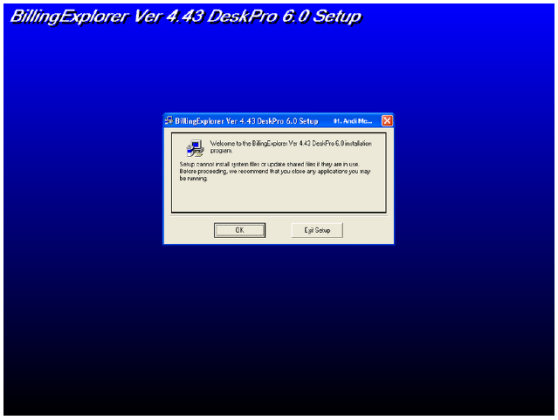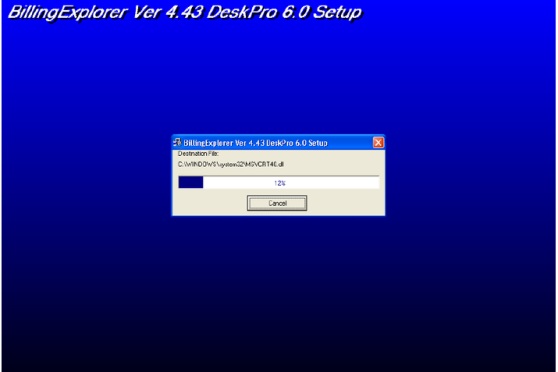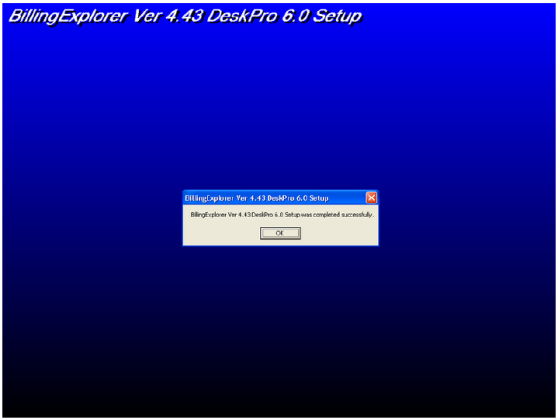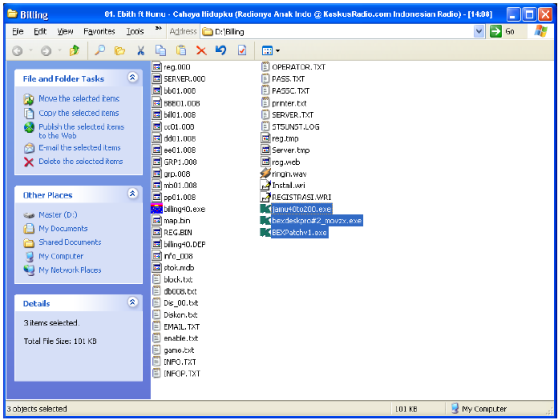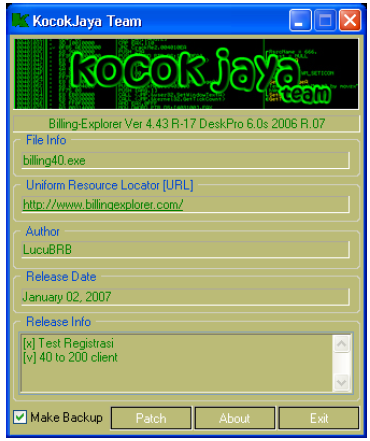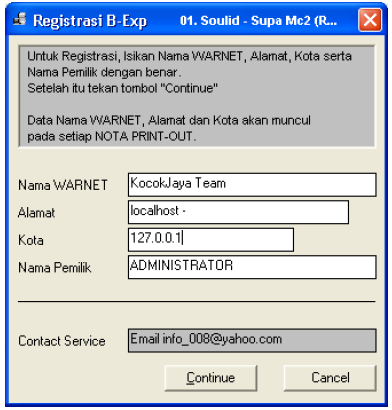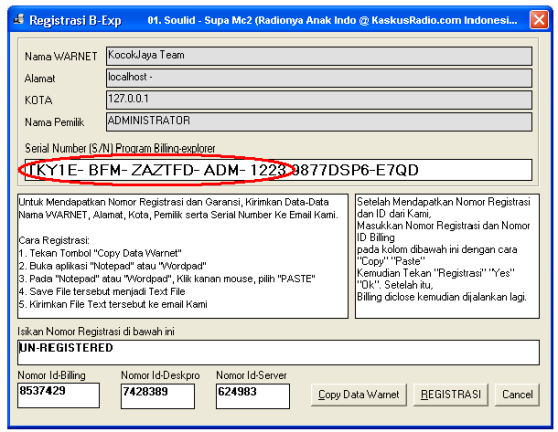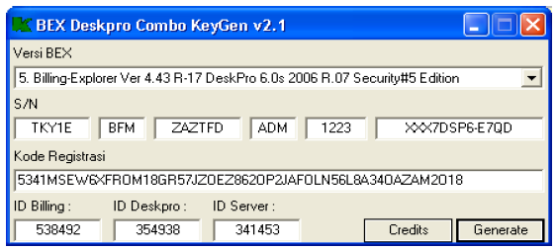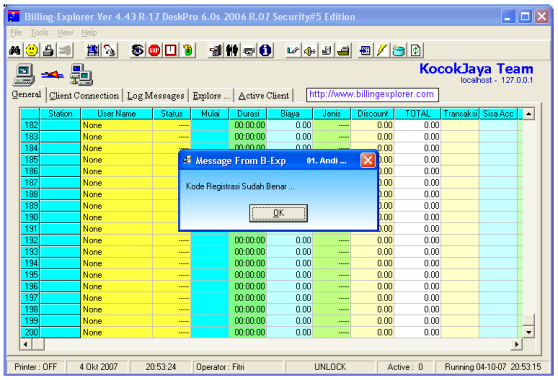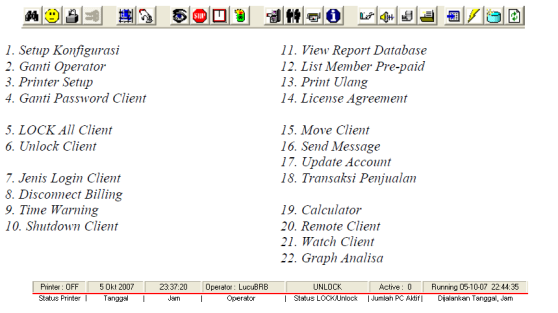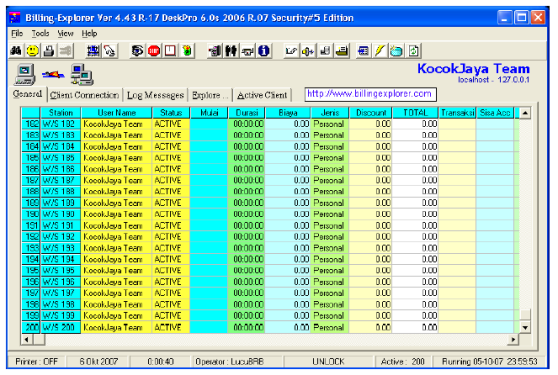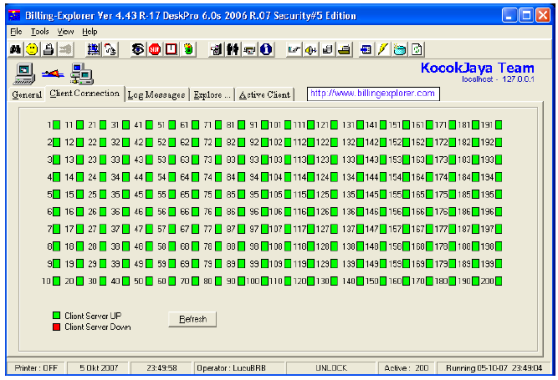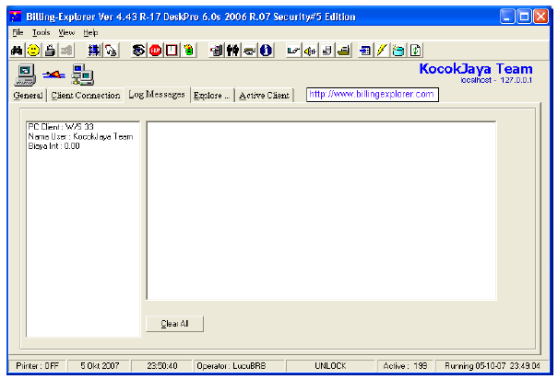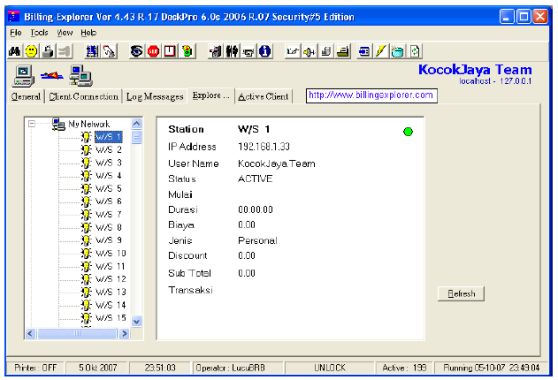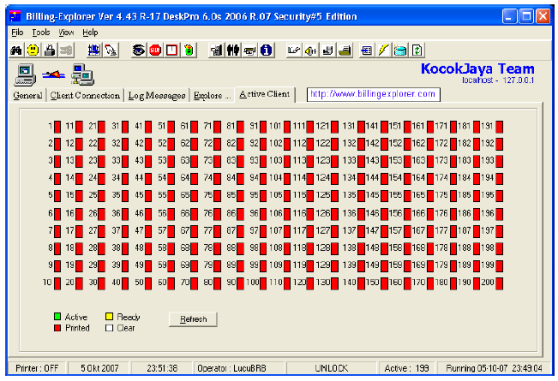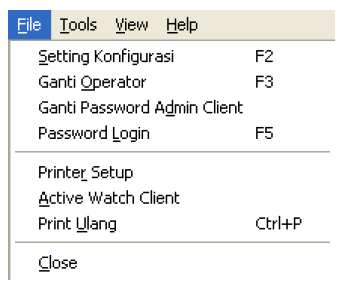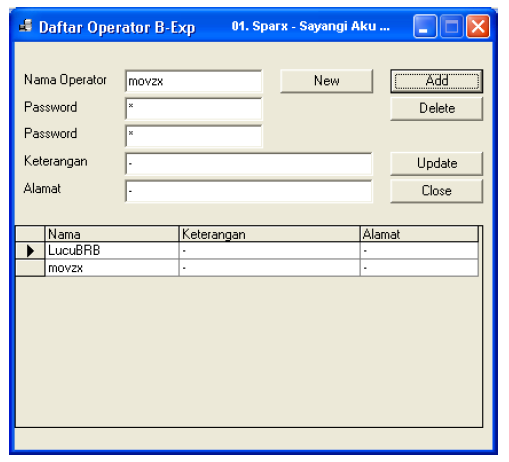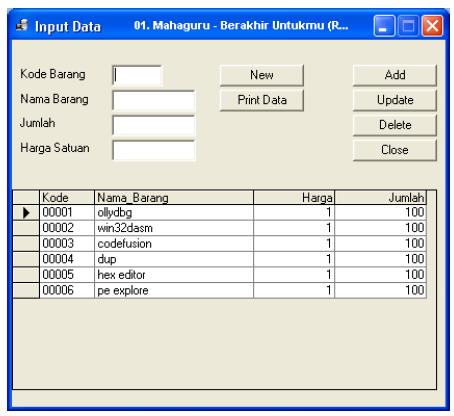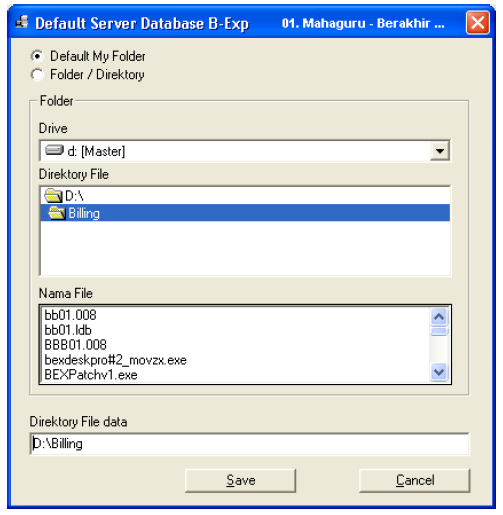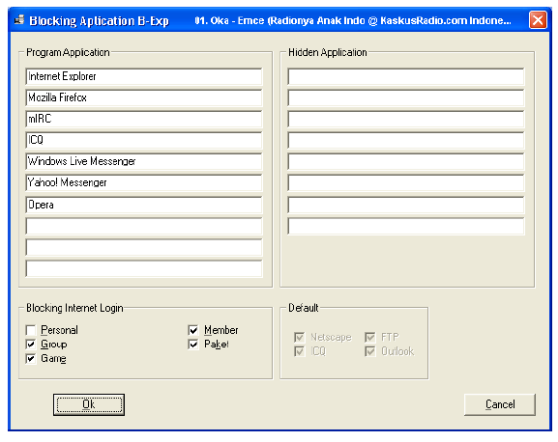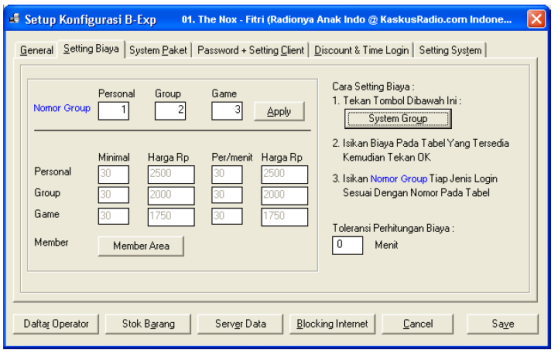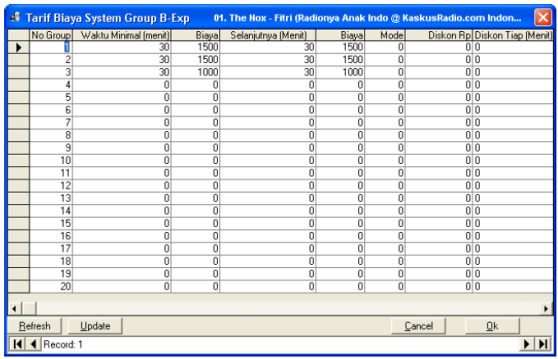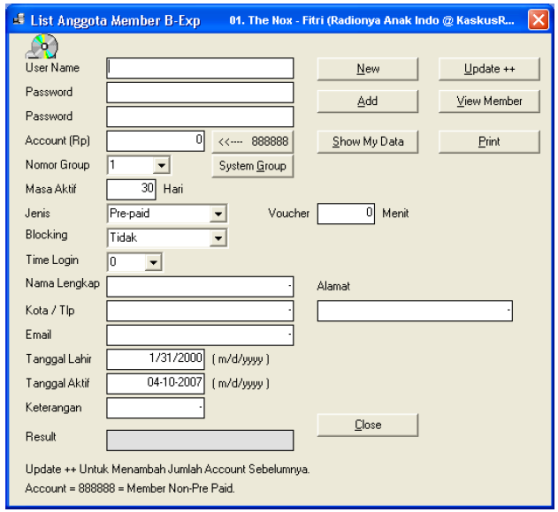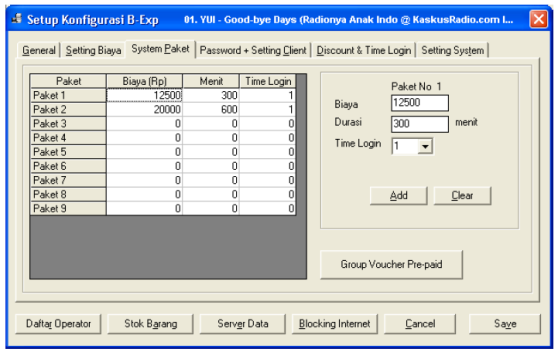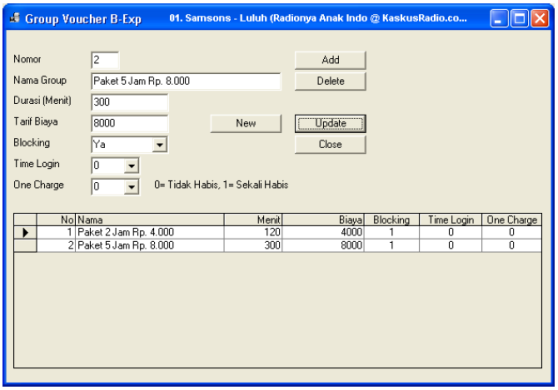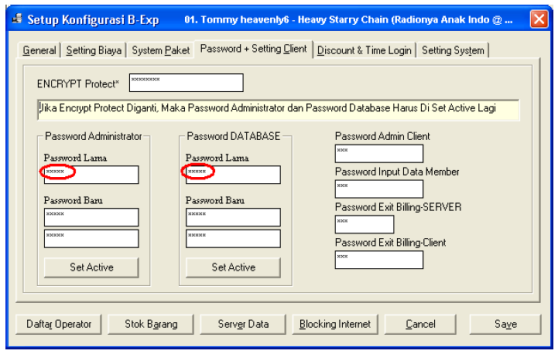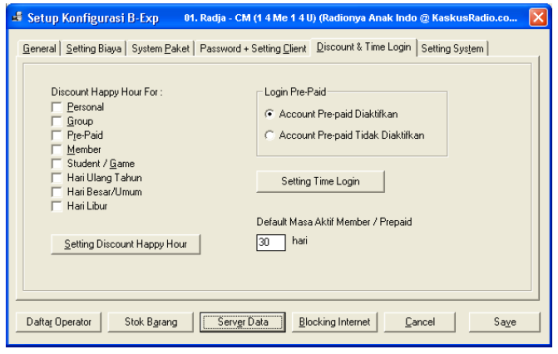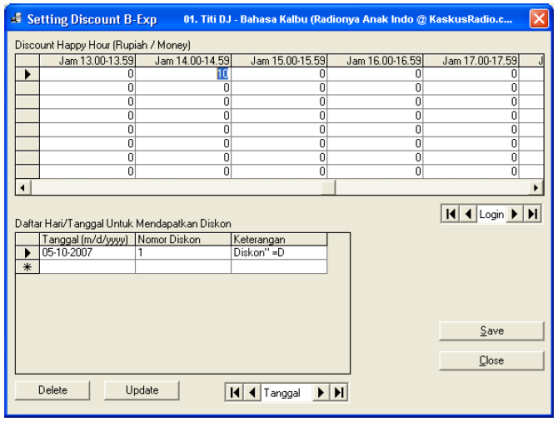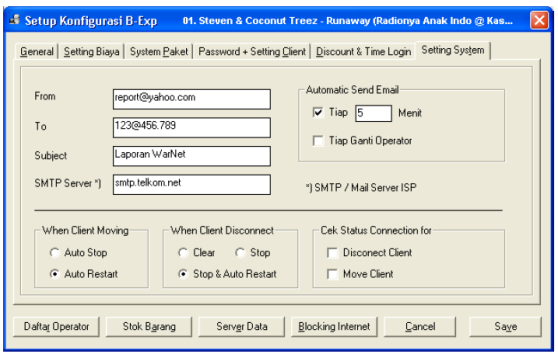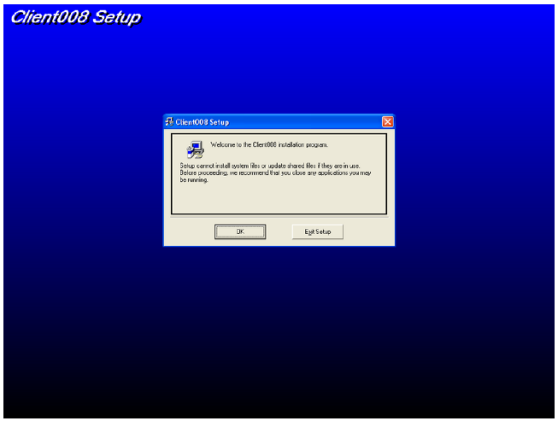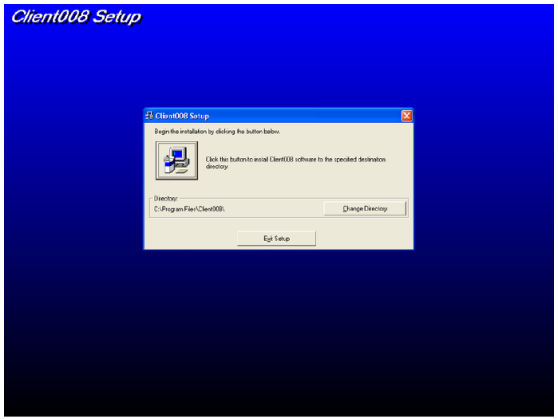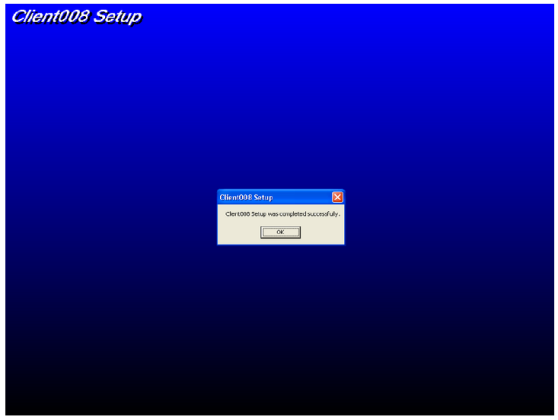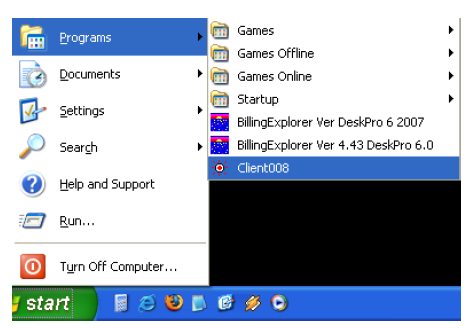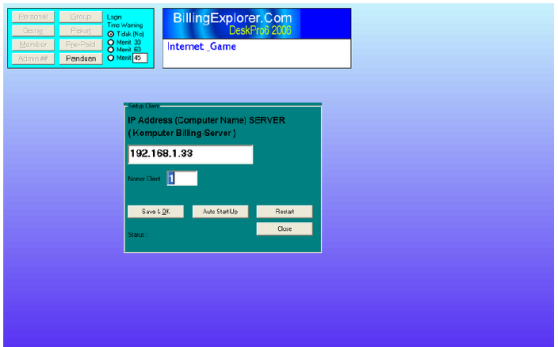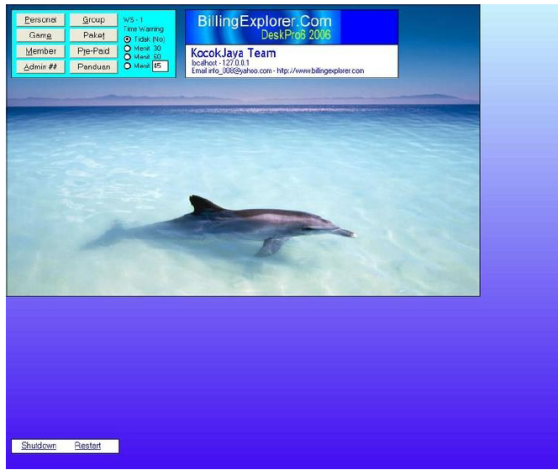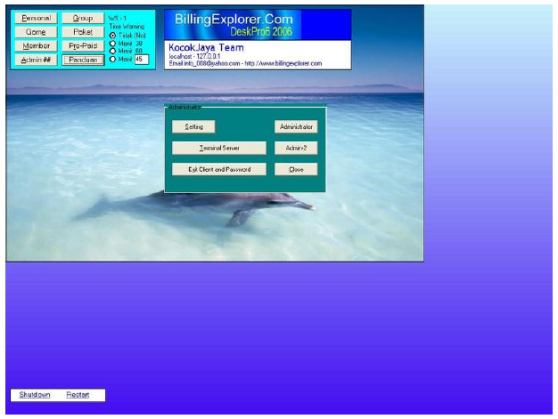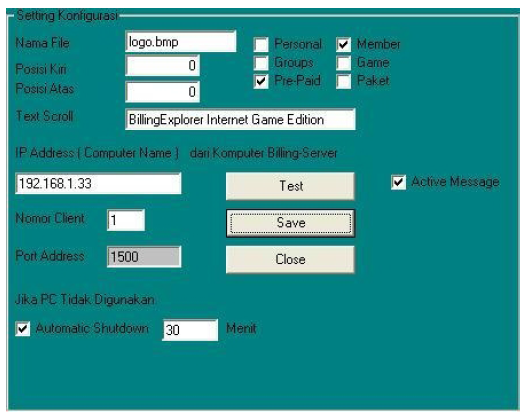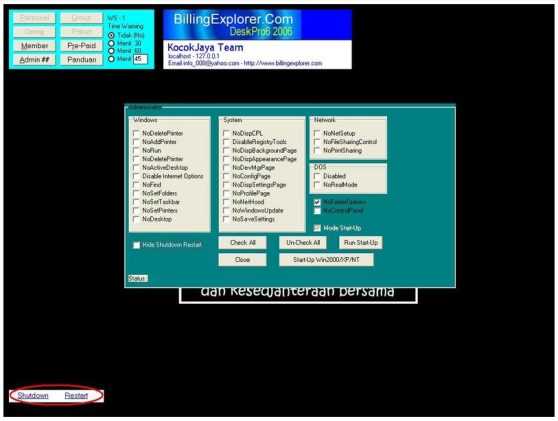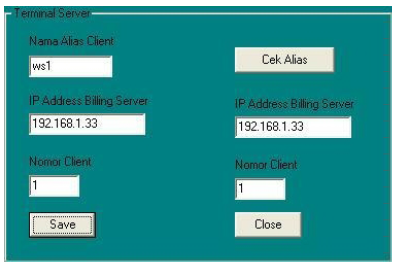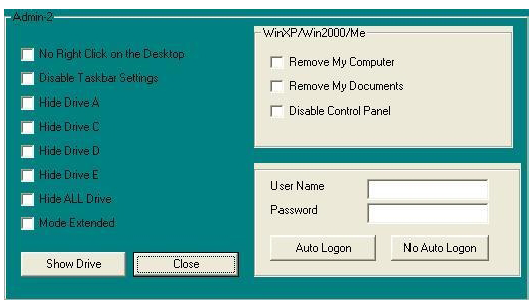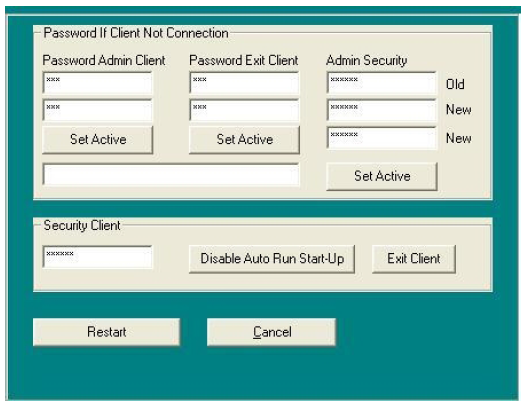Tampilan widget jam sebagai penunjuk waktu tentulah akan sangat bermanfaat bagi para pengunjung blog anda.
Nah, untuk menambahkan salah satu koleksi widget jam yang menarik ke dalam blog anda.
Ikutilah panduan berikut ini :
Masuklah ke halaman www.clocklink.com
Selanjutnya bukalah tab gallery pada halaman situs tersebut.
Kemudian pilihlah salah satu kategori widget jam yang anda inginkan di bagian atas kolom yang menampilkan preview widget jam.
Masing-masing kategori tersebut memiliki beragam tampilan jam yang menarik dan unik.
Kemudian pilihlah salah satu tampilan jam pada kategori yang telah anda pilih sebelumnya.
Lantas klik tombol View HTML Tag yang berada di bagian bawah tampilan jam tersebut
Pada jendela konfirmasi yang muncul , pilihlah tombol Accept.
Setelah itu lakukanlah pengaturan untuk widget tersebut dengan
mengaktifkan opsi Select by timezone dan memilih zona waktu anda di kotak kombo Timezone.
Tentukan pula ukuran widget tersebut di kotak kombo size.
Jika sudah seleksilah kode HTML.
Yang berada di bagian bawah pengaturan dan tekanlah tombol Ctrl+C untuk mengcopy kode tersebut,
Beralihlah ke halaman blog anda, pilihlah kembali opsi kustomisasi.
Selanjutnya pilihlah opsi Tambah Elemen Halaman pada halaman berikut yang muncul
Pada jendela Pilih Elemen Halaman Baru yang muncul
Pilihlah tombol Tambahkan ke Blog di bagian HTML/JavaScript.
Berikutnya klik pada kotak teks Konten di jendela Mengkonfigurasi HTML/javaScript.
Dan tekanlah tombol Ctrl+V untuk memasukan kode HTML yang sebelumnya dicopy
Jika sudah klik tombol simpan
Setelah itu lihatlah ke halaman blog anda maka anda akan mendapati sebuah widget jam yang cantik di halaman blog.
Copas By : http://belajar-berbagy.blogspot.com/2012/06/menambahkan-jam-di-blog.html#.UerCMDtHJIk
Nah, untuk menambahkan salah satu koleksi widget jam yang menarik ke dalam blog anda.
Ikutilah panduan berikut ini :
Masuklah ke halaman www.clocklink.com
Selanjutnya bukalah tab gallery pada halaman situs tersebut.
Kemudian pilihlah salah satu kategori widget jam yang anda inginkan di bagian atas kolom yang menampilkan preview widget jam.
Masing-masing kategori tersebut memiliki beragam tampilan jam yang menarik dan unik.
Kemudian pilihlah salah satu tampilan jam pada kategori yang telah anda pilih sebelumnya.
Lantas klik tombol View HTML Tag yang berada di bagian bawah tampilan jam tersebut
Pada jendela konfirmasi yang muncul , pilihlah tombol Accept.
Setelah itu lakukanlah pengaturan untuk widget tersebut dengan
mengaktifkan opsi Select by timezone dan memilih zona waktu anda di kotak kombo Timezone.
Tentukan pula ukuran widget tersebut di kotak kombo size.
Jika sudah seleksilah kode HTML.
Yang berada di bagian bawah pengaturan dan tekanlah tombol Ctrl+C untuk mengcopy kode tersebut,
Beralihlah ke halaman blog anda, pilihlah kembali opsi kustomisasi.
Selanjutnya pilihlah opsi Tambah Elemen Halaman pada halaman berikut yang muncul
Pada jendela Pilih Elemen Halaman Baru yang muncul
Pilihlah tombol Tambahkan ke Blog di bagian HTML/JavaScript.
Berikutnya klik pada kotak teks Konten di jendela Mengkonfigurasi HTML/javaScript.
Dan tekanlah tombol Ctrl+V untuk memasukan kode HTML yang sebelumnya dicopy
Jika sudah klik tombol simpan
Setelah itu lihatlah ke halaman blog anda maka anda akan mendapati sebuah widget jam yang cantik di halaman blog.
Copas By : http://belajar-berbagy.blogspot.com/2012/06/menambahkan-jam-di-blog.html#.UerCMDtHJIk